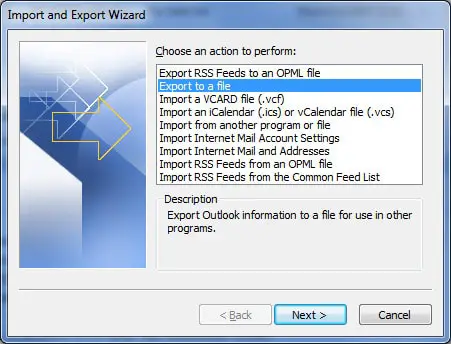Microsoft Outlook menggunakan fail khas yang dipanggil fail PST, juga dikenali sebagai fail folder peribadi, digunakan untuk menyimpan pelbagai data secara berpusat, seperti mel, kenalan dan maklumat kalendar.
Setiap pengguna Outlook mempunyai fail PST khusus untuk menyimpan data e-mel mereka.Dalam kes yang malang, e-mel dan data penting lain yang disimpan dalam fail PST menjadi tidak boleh diakses apabila fail itu rosak.
Contents [show]
Apakah itu fail PST
Format fail PST ialah format proprietari Microsoft yang digunakan hanya dalam versi Windows Outlook.Setiap profil Outlook biasanya mempunyai fail PST sendiri, yang mengandungi semua data yang berkaitan dengan profil tersebut, termasuk mesej, lampiran dan item lain.
Fail PST boleh dibuat dan diakses menggunakan Microsoft Outlook.Mereka mempunyai had saiz fail maksimum yang bergantung pada versi Outlook yang digunakan.Versi Outlook yang lebih lama mempunyai saiz fail PST maksimum sebanyak 2 GB (format ANSI), manakala versi yang lebih baharu menyokong saiz fail PST yang lebih besar, sehingga 50 GB (format Unicode).
Fail PST berguna untuk membuat sandaran dan mengarkibkan data Outlook dan memindahkan data antara komputer atau pemasangan Outlook yang berbeza.Ia boleh diimport ke dalam Outlook untuk memulihkan barangan, atau dieksport untuk membuat salinan sandaran.
Perlu diingat bahawa fail PST hanya berfungsi dengan versi Windows Microsoft Outlook, bukan Outlook untuk Mac, yang menggunakan format storan data yang berbeza.
Mengapa Sandaran Mel Outlook
Untuk pengguna Microsoft Outlook, sandaran tetap e-mel dan kenalan amat disyorkan.Cara paling berkesan untuk melakukan ini ialah mengeksport semua maklumat ke dalam fail PST.Fail Outlook PST ini akan mengandungi mel lengkap anda termasuk Peti Masuk, Peti Keluar, Item Dihantar, Mel Sarap dan folder lain.
Selain itu, ia akan menyertakan kenalan dan data kalendar anda.Selepas membuat sandaran Outlook, adalah penting untuk menyimpan sandaran ini secara berasingan daripada komputer anda, seperti pada CD, untuk mengelakkan potensi kehilangan data akibat kemalangan komputer.
Cara Mengeksport E-mel Outlook sebagai Sandaran Fail PST
Mengeksport fail PST hanya melibatkan beberapa langkah mudah.Contoh berikut disesuaikan untuk Outlook 2016, tetapi prosesnya mungkin berbeza sedikit.Untuk melindungi maklumat Outlook anda, sila ikuti langkah berikut:
1. Klik tab "Fail" dan pilih "Buka & Eksport" (atau "Import & Eksport" untuk versi yang lebih lama).
2. Pilih "Import/Eksport", kemudian pilih "Eksport ke Fail", dan klik "Seterusnya".
3. Pilih "Fail Folder Peribadi (.pst)" daripada pilihan dan klik "Seterusnya".
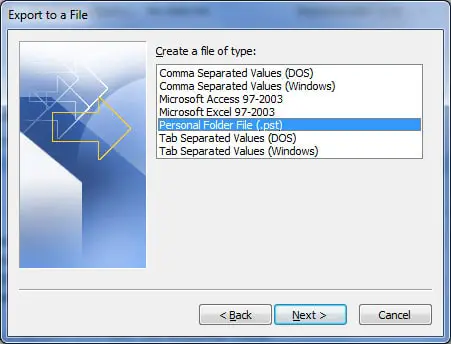
4. Di bawah "Pilih folder untuk dieksport", pilih folder berlabel "Folder Peribadi" di bahagian atas dan pastikan kotak pilihan untuk "Sertakan subfolder" ditandakan.Ini memastikan bahawa segala-galanya di bawah folder utama dieksport.Jika anda hanya mahu menyandarkan folder tertentu, anda boleh memilihnya dengan sewajarnya.Kemudian, klik "Seterusnya".
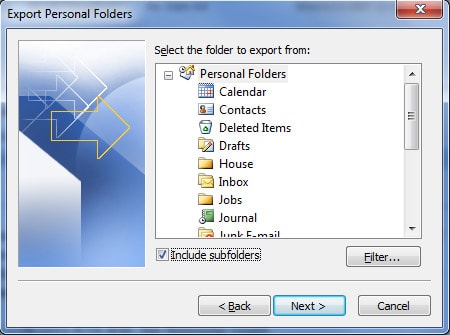
5. Dalam langkah seterusnya, semak imbas ke destinasi tempat anda menyimpan fail PST.Jika anda bercadang untuk membakarnya ke cakera kemudian, biarkan sahaja pada desktop anda.Selain itu, anda boleh menentukan nama fail atau mengekalkan nama "backup.pst" lalai.
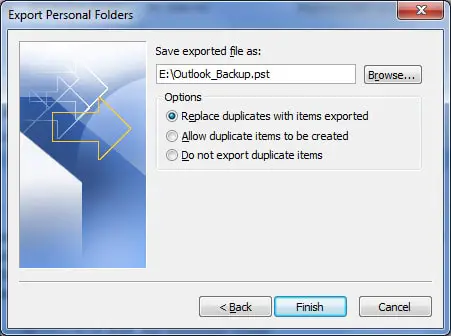
6. Anda akan dibentangkan dengan tiga pilihan, satu daripadanya anda perlu pilih:
"Ganti Item Pendua dengan Item yang Diimport"– Data sedia ada akan ditimpa dengan maklumat dalam fail yang dieksport.
"Benarkan penciptaan item pendua"– Data sedia ada akan kekal tidak berubah, manakala maklumat pendua akan ditambahkan pada fail sandaran.
"Jangan import pendua"– Data sedia ada kekal tidak berubah dan sebarang maklumat pendua dalam fail tidak akan disalin ke fail sandaran.
7. Klik Selesai dan anda akan mempunyai pilihan untuk memberikan kata laluan pada fail dan memampatkannya, tetapi pilihan ini adalah pilihan.
Import fail PST
Untuk mengimport fail, anda pada asasnya mengikuti proses yang sama secara terbalik.Pergi ke "Import dan Eksport", pilih "Import daripada program atau fail lain", pilih "Fail Folder Peribadi (pst)", dan ikut gesaan untuk memulihkan data.
Kesimpulannya
Anda kini mempunyai sandaran terkini maklumat Outlook anda sedia untuk dipulihkan sekiranya keperluan timbul pada masa hadapan.Ingat bahawa sandaran akan mencerminkan data sehingga tarikh sandaran dibuat.Anda boleh melakukan proses ini pada bila-bila masa untuk menulis ganti sandaran sebelumnya atau membuat sandaran tambahan.Selain itu, pastikan anda menyimpan sandaran anda dengan selamat sekiranya berlaku kemalangan yang mungkin memerlukan pemasangan semula Outlook dan mengimport fail PST.